注
Azure Data Box Heavy は廃止され、注文できなくなります。 より多くのリージョンで次世代デバイスの可用性を拡大するにつれて、Azure Data Box 80 TB デバイスはそれらの領域で廃止される予定です。 提供終了後、80 TB デバイスの新しい注文は受け入れられませんが、既存の注文は引き続きサポートされます。
このクイック スタートでは、インポート注文用に Azure portal を使用して Azure Data Box をデプロイする方法について説明します。 手順には、ケーブル接続、構成、および Azure にアップロードするためにデータを Data Box にコピーする方法が含まれます。 このクイック スタートの手順は、Azure portal およびデバイスのローカル Web UI 上で実行します。
デプロイと追跡の詳細な手順については、「チュートリアル: Azure Data Box を注文する」を参照してください。
このガイドでは、Azure portal を使用してインポート用に Azure Data Box をデプロイする方法について説明します。 手順には、前提条件の確認、デバイスのケーブル接続と接続、Azure にアップロードするデータのデバイスへのコピー作業が含まれます。
[前提条件]
開始する前に、次の手順を実行します。
Data Box サービスで使用するサブスクリプションが、次のいずれかの種類であることを確認します。
- Microsoft 顧客契約 (MCA) (新しいサブスクリプションの場合) または Microsoft Enterprise Agreement (EA) (既存のサブスクリプションの場合)。 新しいサブスクリプションの MCA および EA サブスクリプションの詳細をご確認ください。
- Cloud Solution Provider (CSP)。 Azure CSP プログラムの詳細はこちらです。
- Microsoft Azure スポンサー プラン。 Azure スポンサー プラン プログラムの詳細はこちらです。
Data Box の注文を作成するサブスクリプションに対して、所有者または共同作成者アクセス権があることを確認します。
Azure portal でこのサブスクリプションに対して Microsoft.DataBox リソース プロバイダーを登録します。
Data Box の安全性のガイドラインを確認します。
Data Box にコピーするデータが格納されているホスト コンピューターがあること。 このホスト コンピューターは次の条件を満たしている必要があります。
- サポート対象のオペレーティング システムが実行されていること。
- 高速ネットワークに接続していること。 100 GbE 接続を少なくとも 1 つ利用することをお勧めします。 100 GbE 接続を利用できない場合は、10 GbE または 1 GbE データ リンクを使用できますが、コピー速度に影響があります。
Data Box を設置できる平らな場所があること。 デバイスを標準的なラック棚に設置しようとする場合は、データ センター ラックに 7U のスロットが必要です。 デバイスは平面に置くことも、ラックに立てて置くこともできます。
Data Box をホスト コンピューターに接続するために、次のケーブルを用意します。 これらのケーブルが推奨されますが、次世代デバイスは 10G ケーブルでも機能します。
- 2 x 10G-BaseT RJ-45 ケーブル (CAT-5e または CAT6)
- 2 x 100-GbE QSFP28 パッシブ直接接続ケーブル (DATA 1、DATA 2 ネットワーク インターフェイスで使用)
Von Bedeutung
- Data Box Next-gen 120 TB および 525 TB デバイスでは、QSFP28 ケーブルを使用します (たとえば、Q28-PC01 100G DAC QSFP28 パッシブ直接接続銅 Twinax ケーブル)。
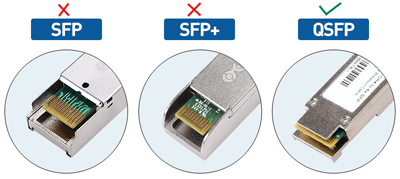
- SFP+/SFP28 ケーブルを Data Box Next-gen デバイスに接続するには、適切なアダプターを使用します。 たとえば、QSFP から SFP+ アダプターには、Mellanox MAM1Q00A-QSA または Cisco 100G QSFP28 が含まれます。
- Mellanox MAM1Q00A-QSA アダプターまたは他の互換性のあるアダプターを使用して、QSFP28 デバイスを LC ファイバー バックエンドに接続するには、次のものが必要です。
- Mellanox MAM1Q00A-QSA アダプター。QSFP28 ポートを SFP+ または SFP28 スロットに変換します。
- LC ファイバー バックボーンに一致する互換性のある光 SFP+ または SFP28 トランシーバー (マルチモード ファイバーの場合は SFP+ SR、シングルモード ファイバーの場合は SFP+ LR など)。
- トランシーバーをファイバー バックボーンに接続する LC ファイバー ケーブル。
Data Box サービスで使用するサブスクリプションが、次のいずれかの種類であることを確認します。
- Microsoft 顧客契約 (MCA) (新しいサブスクリプションの場合) または Microsoft Enterprise Agreement (EA) (既存のサブスクリプションの場合)。 新しいサブスクリプションの MCA および EA サブスクリプションの詳細をご確認ください。
- Cloud Solution Provider (CSP)。 Azure CSP プログラムの詳細はこちらです。
- Microsoft Azure スポンサー プラン。 Azure スポンサー プラン プログラムの詳細はこちらです。
Data Box の注文を作成するサブスクリプションに対して、所有者または共同作成者アクセス権があることを確認します。
Data Box の安全性のガイドラインを確認します。
Data Box にコピーするデータが格納されているホスト コンピューターがあること。 このホスト コンピューターは次の条件を満たしている必要があります。
- サポート対象のオペレーティング システムが実行されていること。
- 高速ネットワークに接続していること。 10 GbE 接続を少なくとも 1 つ利用することを強くお勧めします。 10 GbE 接続を使用できない場合は、1 GbE データ リンクを使用できますが、コピー速度に影響があります。
Data Box を設置できる平らな場所があること。 デバイスを標準的なラック棚に設置しようとする場合は、データ センター ラックに 7U のスロットが必要です。 デバイスは平面に置くことも、ラックに立てて置くこともできます。
Data Box をホスト コンピューターに接続するために、次のケーブルを調達しました。
- 2 本の 10 GbE SFP+ Twinax 銅線ケーブル (DATA 1、DATA 2 ネットワーク インターフェイスで使用)
- RJ-45 CAT 6 ネットワーク ケーブル 1 本 (MGMT ネットワーク インターフェイスで使用)
- 1 つの RJ-45 CAT 6A または 1 つの RJ-45 CAT 6 ネットワーク ケーブル (それぞれ 10 Gbps または 1 Gbps として構成された DATA 3 ネットワーク インターフェイスで使用)
Azure にサインインする
Azure portal にサインインします。
Order
この手順には約 5 分かかります。
- Azure portal で新しい Azure Data Box リソースを作成します。
- このサービスが有効になった既存のサブスクリプションを選択し、転送の種類として [インポート] を選択します。 [ソースの国] にデータが存在する場所を、[宛先 Azure リージョン] にデータの転送先を指定します。
- [Data Box] を選択します。 使用可能な最大容量は 120 TB または 525 TB ですが、それを超えるサイズのデータを扱う場合は複数の注文を作成することができます。
- 注文の詳細と発送情報を入力します。 ご利用のリージョンでこのサービスが提供されている場合、通知メール アドレスを指定し、概要を確認したうえで注文を作成します。
- Azure portal で新しい Azure Data Box リソースを作成します。
- このサービスが有効になった既存のサブスクリプションを選択し、転送の種類として [インポート] を選択します。 [ソースの国] にデータが存在する場所を、[宛先 Azure リージョン] にデータの転送先を指定します。
- [Data Box] を選択します。 使用可能な最大容量は 80 TB で、より大きなデータ サイズに対して複数の注文を作成できます。
- 注文の詳細と発送情報を入力します。 ご利用のリージョンでこのサービスが提供されている場合、通知メール アドレスを指定し、概要を確認したうえで注文を作成します。
注文が作成されると、デバイスは出荷用に準備されます。
ケーブル
Data Box を入手したら、次の手順に従ってデバイスのケーブルを接続し、電源を入れます。 この手順には約 10 分かかります。
改ざんや損害の証拠が見られた場合は、手順を進めないでください。 Microsoft サポートに問い合わせて交換用のデバイスを依頼してください。
デバイスのケーブルを接続する前に、次のケーブルがあることを確認します。
- 1 x 電源ケーブル (同梱)
- 2 x 10G-BaseT RJ-45 ケーブル (CAT-5e または CAT6) (同梱されていません)。
- 2 x 100-GbE QSFP28 パッシブ直接接続ケーブル (同梱されていません)。
デバイスを取り外して平らな場所に置きます。
次の手順で説明するように、デバイスをケーブルで接続します。
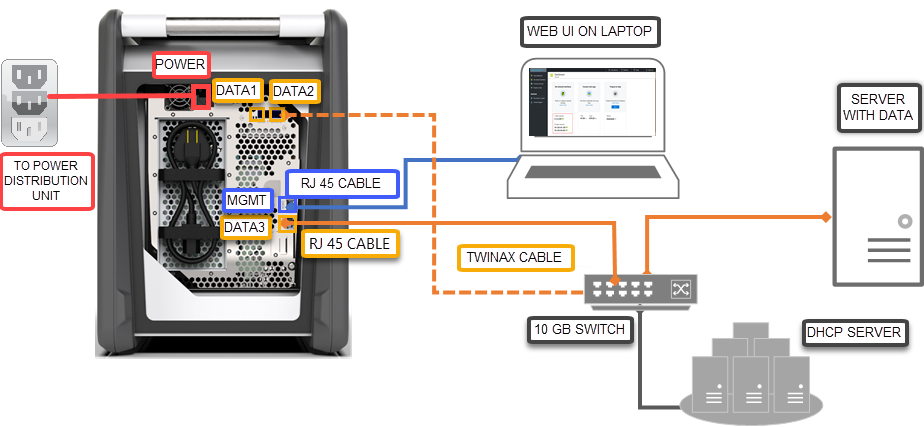
- 電源ケーブルをデバイスに接続します。
- RJ-45 CAT 6 ネットワーク ケーブルを使用して、ホスト コンピューターをデバイス上の管理ポート (MGMT) に接続します。
- 少なくとも 100 Gbps (10 Gbps または 1 Gbps よりも推奨される) の QSFP28 銅線ケーブル 1 つを使用して、ネットワーク インターフェイス (データ用の DATA 1 または DATA 2) に接続します。
- デバイスの電源を入れます。 電源ボタンはデバイスのフロント パネルにあります。
デバイスが改ざんまたは破損している証拠がある場合は、続行しないでください。 交換用のデバイスを発送するよう Microsoft サポートに問い合わせてください。
デバイスのケーブルを接続する前に、次のケーブルがあることを確認します。
- (付属) 10 A 以上の接地電源コードと、一方の端に IEC60320 C-13 コネクタを使用してデバイスに接続します。
- (含まれません)RJ-45 CAT 6 ネットワーク ケーブル 1 本 (MGMT ネットワーク インターフェイスで使用)
- (含まれません)2 本の 10 GbE SFP+ Twinax 銅線ケーブル (10 Gbps DATA 1、DATA 2 ネットワーク インターフェイスで使用)
- (含まれません)1 つの RJ-45 CAT 6A または 1 つの RJ-45 CAT 6 ネットワーク ケーブル (それぞれ 10 Gbps または 1 Gbps として構成された DATA 3 ネットワーク インターフェイスで使用)
デバイスを取り外して平らな場所に置きます。
次に示すようにしてデバイスのケーブルを接続します。
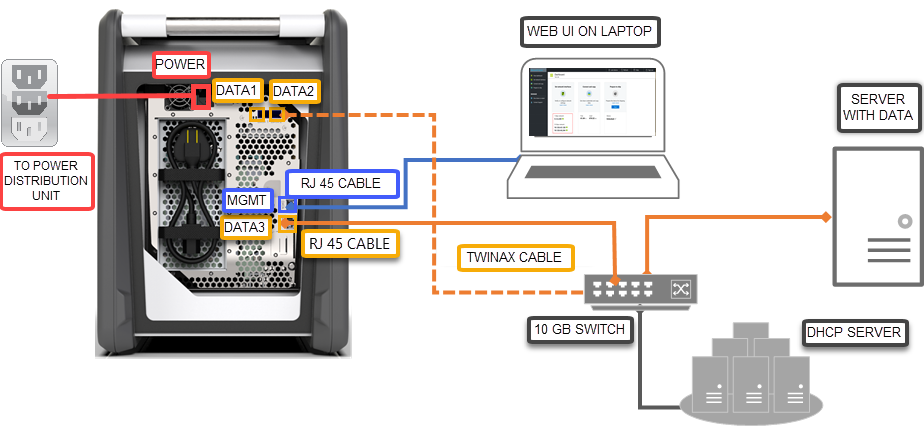
- 電源ケーブルをデバイスに接続します。
- RJ-45 CAT 6 ネットワーク ケーブルを使用して、ホスト コンピューターをデバイス上の管理ポート (MGMT) に接続します。
- SFP+ Twinax 銅線ケーブルを使用して、少なくとも 1 つの 10 Gbps (1 Gbps より優先) のネットワーク インターフェイス、データ用の DATA 1 または DATA 2 を接続します。
- デバイスの電源を入れます。 電源ボタンはデバイスのフロント パネルにあります。
接続する
この手順の所要時間は 5 分から 7 分程度です。
- デバイスのパスワードを取得するには、Azure portal で [全般] > [デバイスの詳細] に移動します。
- Data Box に接続するために使用するコンピューターのイーサネット アダプターに、静的 IP アドレス 192.168.100.5 と、サブネット 255.255.255.0 を割り当てます。
https://192.168.100.10からデバイスのローカル Web UI にアクセスします。 デバイスを起動してから接続するまで最大 5 分かかることがあります。 - Azure portal からパスワードを使用してサインインします。 Web サイトのセキュリティ証明書に問題があることを示すエラーが表示されます。 ブラウザー固有の手順に従い Web ページに進みます。
- 既定では、100 Gbps のデータ インターフェイス (または 1 Gbps) のネットワーク設定は、DHCP として構成されます。 必要に応じて、このインターフェイスを静的インターフェイスとして構成し、IP アドレスを入力することができます。
- デバイスのパスワードを取得するには、Azure portal で [全般] > [デバイスの詳細] に移動します。
- Data Box への接続に使用しているコンピューターのイーサネット アダプターに、192.168.100.5 とサブネット 255.255.255.0 の静的 IP アドレスを割り当てます。
https://192.168.100.10からデバイスのローカル Web UI にアクセスします。 デバイスを起動してから接続するまで最大 5 分かかることがあります。 - Azure portal からパスワードを使用してサインインします。 Web サイトのセキュリティ証明書に問題があることを示すエラーが表示されます。 ブラウザー固有の手順に従い Web ページに進みます。
- 既定では、10 Gbps データ インターフェイス (または 1 Gbps) のネットワーク設定は DHCP として構成されます。 必要に応じて、このインターフェイスを静的インターフェイスとして構成し、IP アドレスを入力することができます。
データのコピー
この工程にかかる時間は、実際のデータのサイズおよびネットワークの速度によって異なります。
- Windows ホストを使用する場合は、Robocopy などの SMB 互換のファイル コピー ツールを使用します。 NFS のホストの場合、
cpコマンドまたはrsyncを使用してデータをコピーします。 ツールをデバイスに接続し、共有へのデータのコピーを開始します。 Robocopy を使用してデータをコピーする方法の詳細については、Robocopy を参照してください。 - パス
\\<IP address of your device>\ShareNameを使用して共有に接続します。 共有アクセス資格情報を取得するには、Data Box のローカル Web UI にある [接続とコピー] ページに移動します。 - 共有およびフォルダー名、およびデータが、 Azure Storage と Data Box サービスの制限に記載されているガイドラインに従っていることを確認します。
- Windows ホストを使用する場合は、Robocopy などの SMB 互換のファイル コピー ツールを使用します。 NFS のホストの場合、
cpコマンドまたはrsyncを使用してデータをコピーします。 ツールをデバイスに接続し、共有へのデータのコピーを開始します。 Robocopy を使用してデータをコピーする方法の詳細については、Robocopy を参照してください。 - パス
\\<IP address of your device>\ShareNameを使用して共有に接続します。 共有アクセス資格情報を取得するには、Data Box のローカル Web UI にある [接続とコピー] ページに移動します。 - 共有およびフォルダー名、およびデータが、 Azure Storage と Data Box サービスの制限に記載されているガイドラインに従っていることを確認します。
Azure への発送
この処理が完了するまでに 10 ~ 15 分程度かかります。
- ローカル Web UI の [出荷準備] ページに移動し、出荷準備を開始します。
- 発送準備プロセスが重大なエラーなしで正常に完了したら、返送ラベルをダウンロードして印刷します。
- ローカル Web UI からデバイスをオフにします。 ケーブルをデバイスから取り外します。
- デバイスを元の箱に梱包し、しっかりと固定します。 返送ラベルを箱に貼り付け、外装から以前のラベルとバーコード ステッカーをはがします。
- 地域の返送手順に従って、デバイスを Microsoft に返送します。
- ローカル Web UI の [出荷準備] ページに移動し、出荷準備を開始します。
- ローカル Web UI からデバイスをオフにします。 ケーブルをデバイスから取り外します。
- 返送ラベルは、E インク ディスプレイに表示されます。 E インク ディスプレイにラベルが表示されていない場合は、Azure portal から配送先住所ラベルをダウンロードし、デバイスに接続されているクリア スリーブに挿入します。
- ケースをロックし、Microsoft に発送します。
データの確認
この工程にかかる時間は、実際のデータのサイズによって異なります。
Data Box デバイスが Azure データセンターのネットワークに接続されると、Azure へのデータのアップロードが自動的に開始されます。
Azure Data Box サービスは、データのコピーが完了したことを Azure portal 経由でお客様に通知します。
- 失敗していないかエラー ログで確認し、適切な措置を講じます。
- コピー元からデータを削除する前に、データがストレージ アカウントに存在することを確認します。
Data Box デバイスが Azure データセンターのネットワークに接続されると、Azure へのデータのアップロードが自動的に開始されます。
Azure Data Box サービスは、データのコピーが完了したことを Azure portal 経由でお客様に通知します。
- 失敗していないかエラー ログで確認し、適切な措置を講じます。
- コピー元からデータを削除する前に、データがストレージ アカウントに存在することを確認します。
リソースをクリーンアップする
この手順を完了するには、2 分から 3 分かかります。
Data Box の注文は、注文が処理される前であれば、Azure portal からキャンセルできます。 注文が処理された後はキャンセルできません。 注文は、完了ステージに到達するまで続行されます。 注文をキャンセルするには、[概要] に移動し、コマンド バーの [キャンセル] を選択します。
Azure portal で 完了済みまたはキャンセル済みの状態になった注文は削除することができます。 注文を削除するには、[概要] に移動し、コマンド バーの [削除] を選択します。
次のステップ
このクイック スタートでは、Azure にデータをインポートするための Azure Data Box をデプロイしました。 Azure Data Box の管理について詳しくは、次のチュートリアルをご覧ください。